Bienvenue sur le système de démonstration AT5600
Guide de démarrage rapide si vous êtes nouveau dans les testeurs AT et que vous avez reçu une unité de démonstration AT5600 à essayer
Les pages suivantes vous guideront à travers la configuration et le test d'un exemple de transformateur pour démontrer les capacités de notre AT5600
Que vous soyez un nouveau client ou un client existant migrant depuis notre testeur AT3600 ou ATi, ce didacticiel vous guidera dans la configuration et le test d'un transformateur, en utilisant les pages suivantes et l'unité de démonstration fournie.
Le kit de démonstration est conçu pour être utilisé avec un AT5600 de démonstration Voltech fourni et...
a. Un échantillon de votre propre transformateur avec un montage spécialement préparé et un programme de test pré-écrit.
b. Un transformateur d'échantillons de bibliothèque Voltech, à nouveau avec un montage de test sur mesure et un programme pré-écrit.
c. Pour les clients existants avec des programmes et des montages existants, nous vous invitons à essayer vos propres pièces.
Les sections suivantes vous guideront à travers...
a. L'unité mise en place.
b. Configuration et utilisation d'AT EDITOR - exécution d'un programme directement depuis AT Editor pour le développement de tests
c. Configuration et utilisation du serveur AT - démonstration de la capacité du serveur AT à envoyer un programme de test à plusieurs unités, puis à collecter les données de test dans un magasin de résultats central.

Démonstration de l'AT5600
Cliquez sur chaque section pour développer ou réduire.
1. Déballage de l'AT5600
Retirez d'abord l'AT5600 de son emballage
Vous trouverez également dans la boîte :
a. Câble USB pour l'utilisation d'AT Editor
b. Câble Ethernet pour utilisation du serveur AT.
c. Fiche de sécurité
d. Cordon d'alimentation

2. Bouchon de dérivation de verrouillage
Cette unité comprend des tests de sécurité HIPOT jusqu'à 5 kV AC/7 kV DC.
L'AT5600 doit toujours être utilisé avec un système de sécurité, tel que notre propre rideau lumineux, ou bien votre propre système pour protéger l'opérateur contre les risques de choc électrique. Cette protection est renforcée par le port de verrouillage situé à l'arrière de l'appareil. Si aucun dispositif de sécurité valide n'est connecté à ce port, l'appareil ne générera aucune tension dangereuse.
Pour les besoins de cette démonstration, nous avons fourni une prise de remplacement qui contourne cette protection.
Les clients sont avertis que cela peut rendre l'unité dangereuse si les transformateurs sont touchés pendant les tests. Par conséquent, l'unité de démonstration ne doit être utilisée qu'avec la fiche de dérivation installée par du personnel qualifié.
Pour installer la prise de dérivation Interlock
a. débranchez toute alimentation de l'appareil
b. retirez les deux vis M3 pour retirer la plaque de recouvrement de verrouillage à l'arrière de l'unité.
c. installez le bouchon de dérivation de verrouillage comme indiqué.


3. Alimentation électrique
Enfin, connectez la prise secteur IEC sur l'AT5600 et allumez l'appareil.

4. Écran de démarrage de l'AT5600
L'AT5600 affiche alors l'écran suivant. L'écran affiche le numéro de série, la version du micrologiciel, la date d'étalonnage et les paramètres du serveur. L'icône verte en bas à gauche indique que le verrouillage de sécurité est fermé, c'est-à-dire que l'appareil peut générer des tensions élevées. Si cette icône est rouge, cela signifie que le verrouillage de sécurité est ouvert. Si tel est le cas, vérifiez l'ajustement de la fiche de verrouillage à l'arrière de l'appareil.
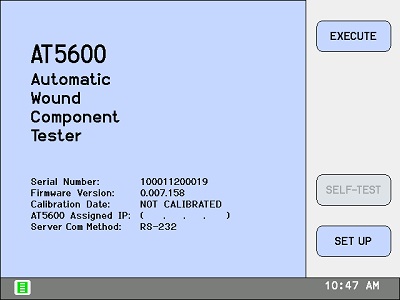
1. Dispositif d'essai d'ajustement
Le système de montage Voltech vous permet de personnaliser rapidement l'AT5600 pour s'adapter à une variété presque infinie de styles de transformateurs.
Le kit de démonstration comprendra 2 plaques de fixation personnalisées (22051 + 220-053)
Installez l’un des luminaires sur la baie d’essai comme indiqué.
Notez que les 40 sondes à ressort de l'AT5600 s'interfacent avec les 40 broches de contact situées au bas du luminaire
Le luminaire doit s'enclencher sur ces 40 sondes lorsqu'il est doucement poussé vers le bas.
Maintenez le luminaire enfoncé et faites tourner les deux boutons de verrouillage pour le fixer en place.


2. Transformateur d'échantillon d'ajustement
Des échantillons de transformateurs de la bibliothèque Voltech seront également fournis (220-052 + 220-054).
Installez-le sur le luminaire comme indiqué ci-dessous
Vous trouverez ci-dessous des exemples de transformateurs et d'appareils de la bibliothèque pour votre référence.
3. Échantillons de la bibliothèque Voltech
220-051 AT5600 SMPS Démo – Montage
220-052 AT5600 SMPS Démo - Transformateurs

Et / Ou
220-053 AT5600 Toroïde secteur de démonstration - Fixation
220-054 AT5600 Transformateur toroïdal secteur de démonstration - Transformateurs

1. Installation de l'éditeur
Le logiciel AT Editor vous permet de créer des programmes de test (fichiers *.ATP) à utiliser avec un testeur AT Voltech. L'AT5600 nécessite la version AT Editor v3.56 ou ultérieure.
La démo ci-dessous utilise le dernier éditeur dotNET V4.
Les clients AT3600 et ATi hérités doivent savoir que tous les programmes créés sur des versions antérieures d'AT Editor fonctionneront toujours sur l'AT5600, bien que la dernière version d'AT Editor et de Server soit requise pour communiquer avec l'AT5600.
L'éditeur AT peut être téléchargé gratuitement à partir de notre page de téléchargement ici
Cliquez sur le bouton TÉLÉCHARGER et exécutez le programme d'installation une fois téléchargé.
Prend en charge AT5600, AT3600, ATi. MS Windows 7/8/10/11, 32 bits + 64 bits.
2. Installation du pilote USB AT5600
L'AT5600 peut être utilisé via RS232, comme l'AT3600+ ATi.
Cependant, pour bénéficier de la vitesse améliorée des communications USB, installez le pilote USB AT5600
Le pilote USB AT5600 peut être téléchargé gratuitement à partir de notre page de téléchargement ici
Cliquez sur le bouton TÉLÉCHARGER et exécutez le programme d'installation une fois téléchargé.
3. Vérification USB
Une fois installé, connectez le câble USB fourni à un port USB du PC que vous utilisez et l'autre extrémité au port USB du port USB-B de l'AT5600 à l'avant droit de l'unité.


Allumez l'AT5600 et le PC détectera automatiquement l'AT5600 et lui attribuera un port COM.
Cela peut être vu dans le Gestionnaire de périphériques Windows sur le PC, sous le groupe Port (COM et LPT).
Dans l'exemple illustré, l'AT5600 est affecté au COM3
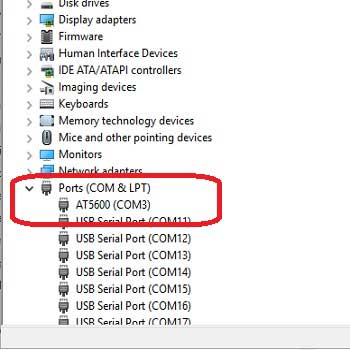
Ce qui suit vous guidera dans l’exécution d’un programme de test à l’aide de l’éditeur AT.
Il s’agit de la méthode préférée pour concevoir, tester et modifier votre programme de test.
Bien que les résultats puissent être collectés électroniquement à l'aide de l'éditeur AT, le serveur AT offre l'avantage supplémentaire d'un magasin central de programmes pour de nombreuses unités AT et d'une collecte des résultats vers un fichier CSV ou une base de données unique.
Les programmes de test qui demandent également le numéro d'opérateur / le numéro de lot / le numéro de série stockeront également ces données dans les résultats lors de l'utilisation du serveur AT
1. OBTENIR UN PROGRAMME DE TEST
Localisez d’abord le fichier du programme de test ATP.
Si vous avez fourni l'un de vos propres transformateurs, le programme ATP que nous avons créé pour vous vous aura déjà été envoyé par e-mail.
Si vous avez sélectionné l'un de nos transformateurs de bibliothèque, le fichier ATP correspondant peut être téléchargé ici.
Si vous êtes un client AT3600 ou ATi existant et que vous disposez déjà d'un programme de test, transférez votre programme ATP souhaité sur le PC.
Transformateur SMPS 
Télécharger le programme de test ATP
Transformateur toroïdal secteur

Télécharger le programme de test ATP
2. CHARGER LE PROGRAMME
Double-cliquez sur le fichier ATP que vous souhaitez exécuter.
Cela ouvrira automatiquement l'éditeur AT et chargera le programme dans celui-ci.
Cliquez sur le bouton MINIMISER en haut à droite pour révéler la séquence du programme de test
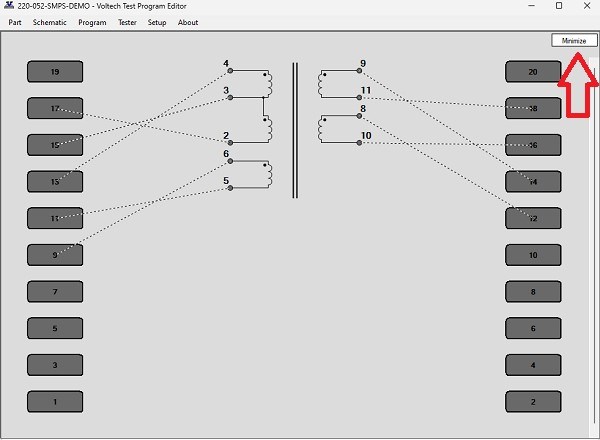
3. EXAMINER LE PROGRAMME
Une fois que vous avez cliqué sur MINIMISE, l'écran affiche
EN HAUT À GAUCHE - schéma
EN BAS À GAUCHE - la séquence de tests que nous sommes sur le point d'exécuter sur le transformateur
DROITE - la liste complète des tests que l'AT5600 peut effectuer, si nous souhaitons ajouter de nouveaux tests au programme
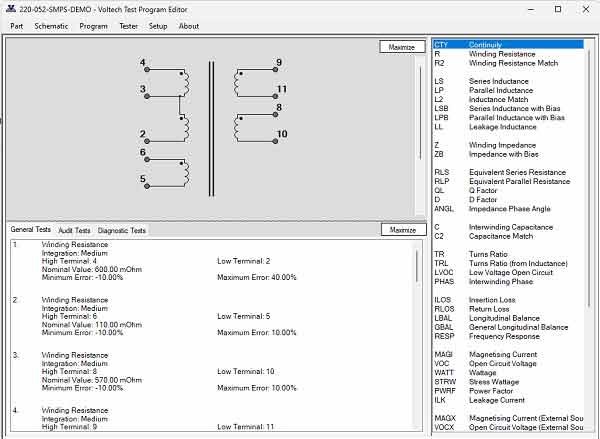
4. TÉLÉCHARGEMENT DU PROGRAMME SUR AT5600
Dans le menu AT EDITOR, sélectionnez
TESTEUR>TÉLÉCHARGER LE PROGRAMME
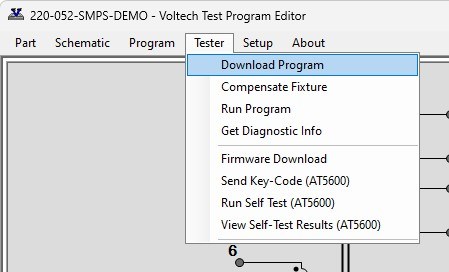
5. CONFIRMATION DE TÉLÉCHARGEMENT
L'éditeur AT confirme que le programme a été téléchargé sur l'AT5600
Cliquez sur OK
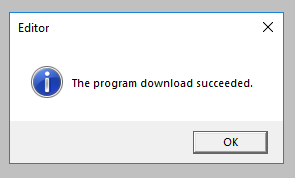
6. PANNEAU AVANT DE L'AT5600
Ce téléchargement du programme sera également reflété sur l'AT5600
Pour l’instant, nous ignorerons la question de la rémunération, mais nous y reviendrons plus tard.
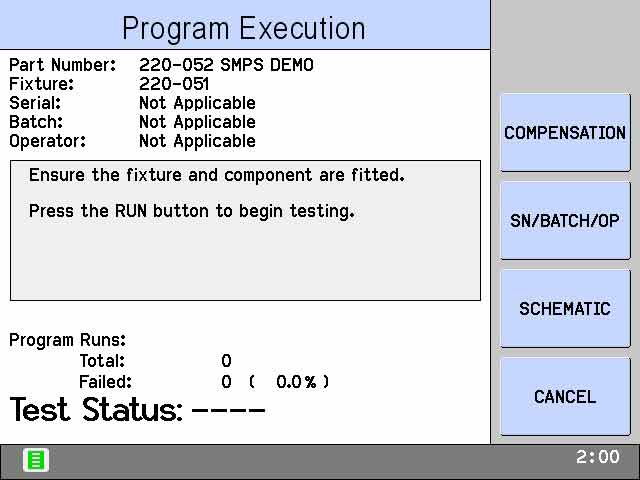
7. EXÉCUTER LE PROGRAMME
Pour exécuter le programme de test à partir de l'ÉDITEUR AT et renvoyer les résultats à l'éditeur, sélectionnez TESTEUR> EXÉCUTER LE PROGRAMME comme indiqué
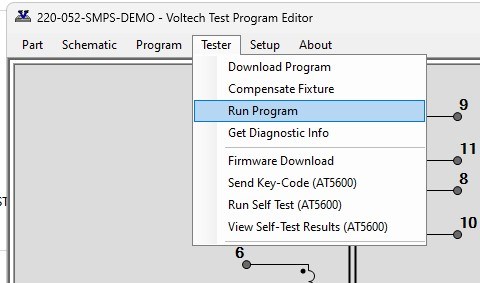
8. RÉSULTATS
L'AT5600 exécutera la séquence de tests comme décrit par le programme et renverra les résultats à l'ÉDITEUR AT comme indiqué.
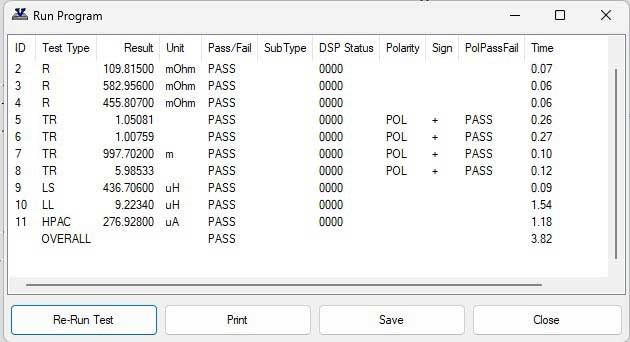
9. REPRISE + RÉSULTATS
Dans la boîte de dialogue de l'éditeur AT, appuyez sur RERUN TEST pour exécuter à nouveau le test
Vous constaterez que les exécutions suivantes sont plus rapides, car l'AT5600 utilise la première exécution pour apprendre les meilleurs paramètres pour atteindre le signal requis avec une vitesse optimale.
Dans cet exemple, le temps de test est passé de 3,82 secondes à 2,74 secondes
Il est également important de noter que, dans ces deux cas, 1 seconde est consacrée au test HPAC à durée fixe qui dure 1,1 seconde – les 10 tests restants sont exécutés en 1,64 seconde
Les résultats peuvent être enregistrés au format CSV à l'aide du bouton ENREGISTRER ou envoyés à l'imprimante du PC à l'aide du bouton IMPRIMER.
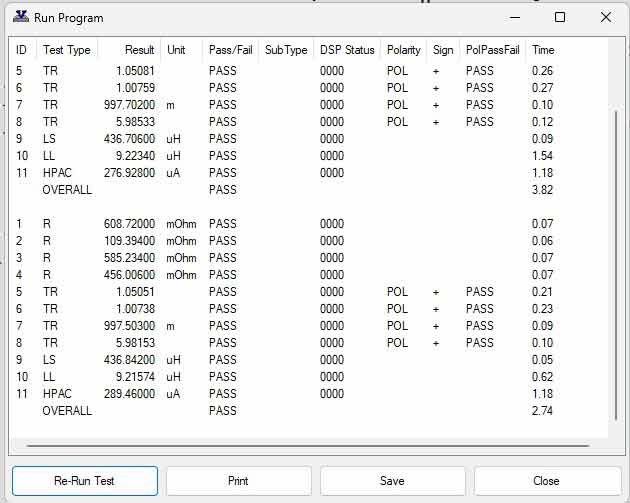
1. Installation du serveur AT
Une fois les programmes de test créés et éprouvés à l'aide de l'éditeur AT, le logiciel AT Server agit comme un serveur de fichiers central pour un ensemble de programmes de test pour de nombreuses unités AT.
L'AT5600 nécessite la version AT Server v3.40 ou ultérieure
Les nouveaux utilisateurs doivent être conscients que le terme « AT SERVER » ne doit pas être confondu avec l’utilisation typique du mot « Serveur » dans le sens d’infrastructure informatique.
Il s'agit simplement d'une application PC de bureau qui vous permet d'utiliser 1 dossier central pour stocker les programmes ATP (à envoyer à chaque testeur) et 1 dossier central pour stocker les résultats ATR/CSV (qui reviennent de l'unité après chaque exécution de test)
Les clients définissent généralement ces dossiers sur leur serveur de fichiers réseau pour bénéficier des avantages des sauvegardes et de la visibilité et de l'accès à l'échelle du site.
Les clients peuvent choisir
1) Un serveur AT exécuté sur un PC. Celui-ci se connecte simultanément à plusieurs testeurs AT. Chaque testeur AT a ainsi accès au dossier des résultats et au dossier de stockage des programmes.
Ou
2) En raison du faible coût des PC, de nombreux clients préfèrent utiliser un serveur AT + PC à côté de chaque testeur AT.
Ils pointent ensuite tous les programmes AT Server distincts vers le même dossier de résultats et de programmes.
Cela donne à chaque station un affichage plus grand des résultats des tests sur le PC, mais toutes les unités peuvent toujours partager le même dossier de programmes réseau commun et le même dossier de résultats.
Les clients AT3600 et ATi hérités doivent savoir que la dernière version d'AT Server est requise pour communiquer avec l'AT5600.
La nouvelle version prend toujours en charge l'ATi AT3600+, ainsi que le stockage des programmes et des résultats de la même manière que vous le connaissez.
La nouvelle version permet simplement la communication avec l'AT5600 et ajoute également la communication Ethernet pour l'AT5600.
Le serveur AT peut être téléchargé gratuitement à partir de notre page de téléchargement ici
Cliquez sur le bouton TÉLÉCHARGER et exécutez le programme d'installation une fois téléchargé.
Prend en charge AT5600, AT3600, ATi. MS Windows 7/8/10, 32 bits + 64 bits.
2. Configuration des communications
Pour cette démonstration, nous utiliserons le port Ethernet de l'AT5600 pour communiquer avec le serveur AT
Les clients existants doivent savoir que le serveur At prend toujours en charge les communications RS232 pour les AT3600+ ATi et AT5600 s'ils le souhaitent, mais permet également les communications Ethernet avec l'AT5600.
IMPORTANT : les services informatiques de l'entreprise peuvent avoir des restrictions de réseau pour le personnel ajoutant de nouveaux équipements à votre réseau DHCP ou peuvent avoir des restrictions de pare-feu sur votre PC ou RÉSEAU AT SERVER.
Vérifiez auprès du service informatique de votre entreprise si ces autorisations doivent être modifiées pour utiliser l'AT5600 et l'AT SERVER.
2.1. Cliquez sur l'icône pour démarrer le serveur AT
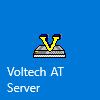
2.2. Cochez la case « Activer les communications réseau »
Cela indique au serveur At d'autoriser les communications IP ainsi que les communications RS232 héritées.
Cliquez ensuite sur FERMER pour fermer la boîte de dialogue
Redémarrez ensuite le programme AT SERVER pour invoquer cette modification.
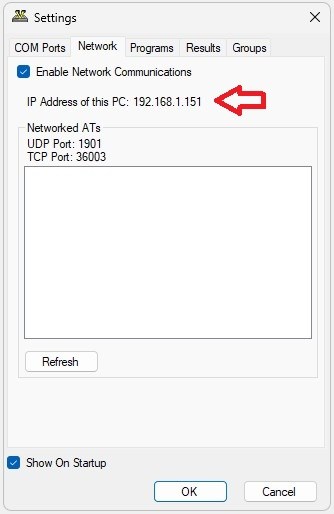
2.3. Configuration IP de l'AT5600
Sur l’écran avant de l’AT5600, sélectionnez
INSTALLATION
alors
SERVEUR
Cliquez sur
TCP/IP pour l'activer
Entrez ensuite l'adresse IP du PC qui exécute le serveur AT
ici c'est 192.168.1.151
puis appuyez sur ACCEPTER pour accepter les modifications
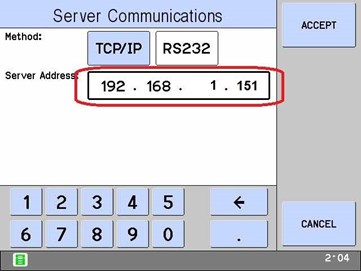
2.4. Configuration DHCP de l'AT5600
Ensuite, sélectionnez RÉSEAU sur l'AT5600
Assurez-vous que DHCP est activé
Cela indique à l'AT5600 de rechercher votre serveur DHCP réseau pour attribuer automatiquement l'adresse IP de l'AT5600
Sélectionnez ACCEPTER, puis RETOUR pour revenir à l’écran d’accueil du panneau avant.
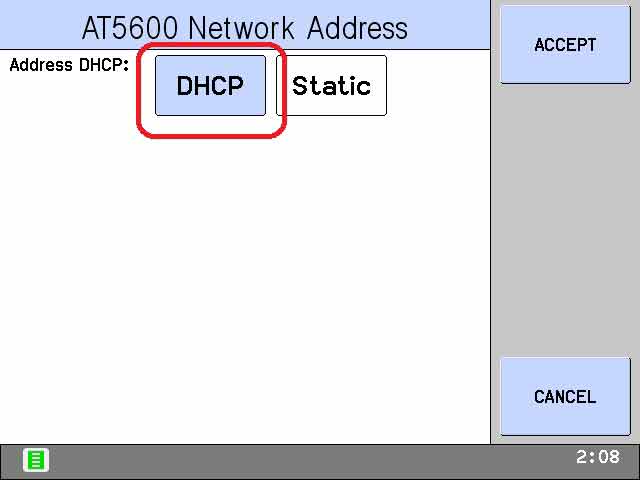
2.5. Connect
Connectez le port Ethernet AT5600 à votre réseau à l'aide du câble Ethernet standard fourni.

2.6. Confirmer.
Une fois connecté, l'AT5600 affichera les deux
a. sa propre adresse IP (ici 192.168.1.227)
b. l'adresse du PC exécutant le serveur AT (ici 192.168.1.151)
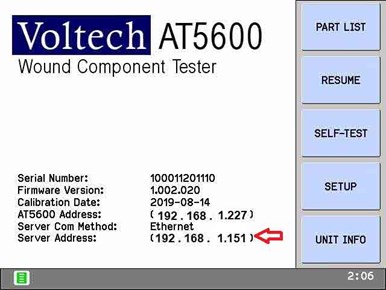
3. Stockage du PROGRAMME et configuration du stockage des RÉSULTATS
Sur le bureau de votre PC, créez 2 dossiers
« AUX PROGRAMMES »
"À RÉSULTATS"
Ceux-ci peuvent être situés à n'importe quel endroit ou sur un lecteur réseau mappé, mais pour plus de simplicité, nous avons utilisé le bureau dans cette démonstration.
Ensuite, COPIEZ tous les programmes de test *.ATP que vous souhaitez utiliser dans le dossier PROGRAMMES AT.
Nous allons maintenant demander au serveur AT de les utiliser pour
A. stockage du programme (à envoyer à n'importe quel AT connecté) et
B. stockage des résultats (pour les résultats provenant des AT connectés)
respectivement.
3.1. Définir les répertoires
Sur le serveur AT, sélectionnez Paramètres / Programmes dans le menu supérieur
Accédez à votre dossier de programme à l'aide de la boîte de dialogue PARCOURIR
Sur le serveur AT, sélectionnez Paramètres / RÉSULTATS dans le menu supérieur
Accédez à votre dossier de résultats à l’aide de la boîte de dialogue PARCOURIR et activez le stockage CSV.
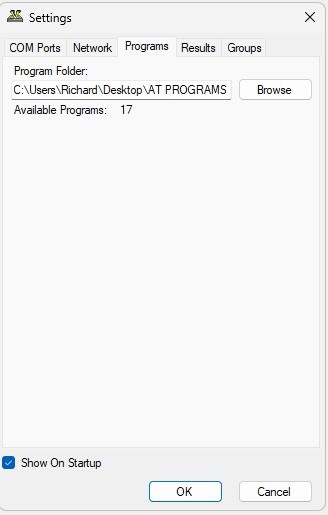
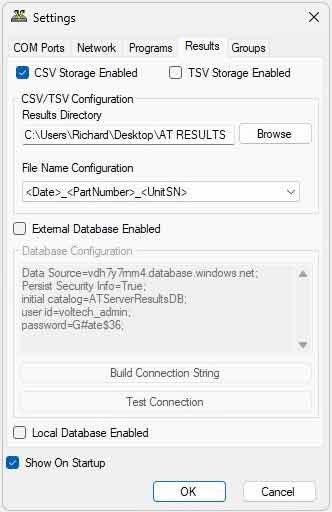
4. Test des communications
4.1. PROGRAMMES DE COPIE
Copiez les programmes AT (fichiers *.ATP) que vous souhaitez utiliser dans le dossier AT PROGRAMS du bureau.
4.2. SYNCHRONISE
Sur l'AT5600, sélectionnez
LISTE DES PIÈCES
alors
PIÈCES DE SYNCHRONISATION
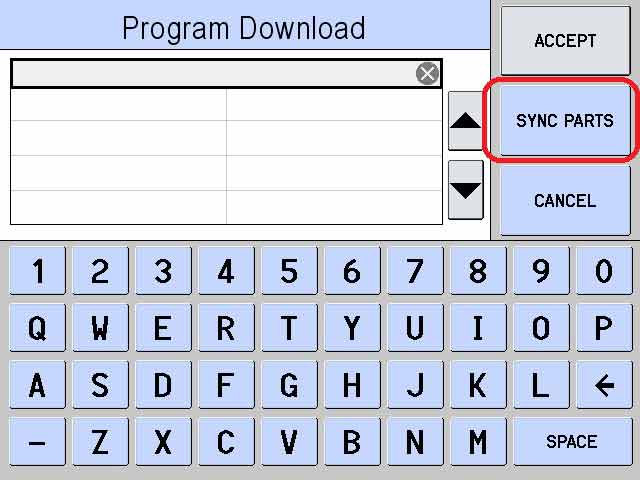
4.3. FENÊTRE DE COMMUNICATION
L'AT5600 ouvrira alors automatiquement une fenêtre sur le SERVEUR AT et récupérera une liste des programmes disponibles (dans le dossier PROGRAMMES AT) sur le testeur AT5600.
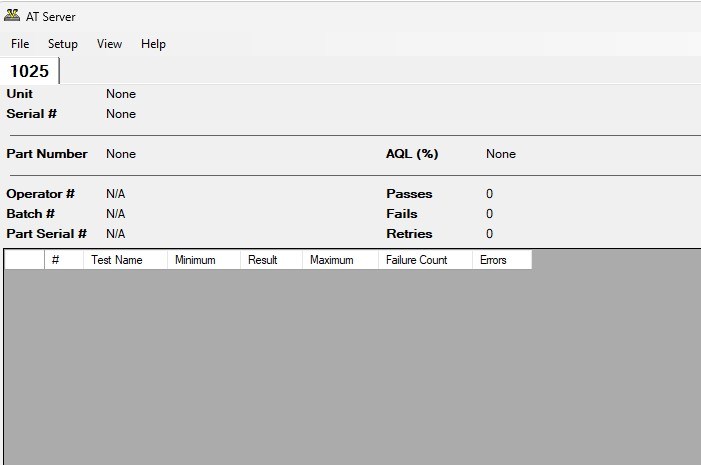
4.4. LISTE DES PROGRAMMES
Les noms des programmes contenus dans le dossier AT PROGRAMS PC seront alors affichés sur le panneau avant de l'AT5600.
Les utilisateurs hérités doivent noter que contrairement à l'AT3600, l'AT5600 stockera la liste des noms de programmes (mais pas les programmes réels) dans l'AT5600.
Cela signifie que vous n'utilisez « SYNC P/N LIST » que lorsque de nouveaux programmes ont été ajoutés à votre dossier de stockage de programmes.
Cela permet de gagner du temps lorsque vous avez de nombreux programmes de test, car vous n'avez besoin d'actualiser la liste que lorsqu'elle change.
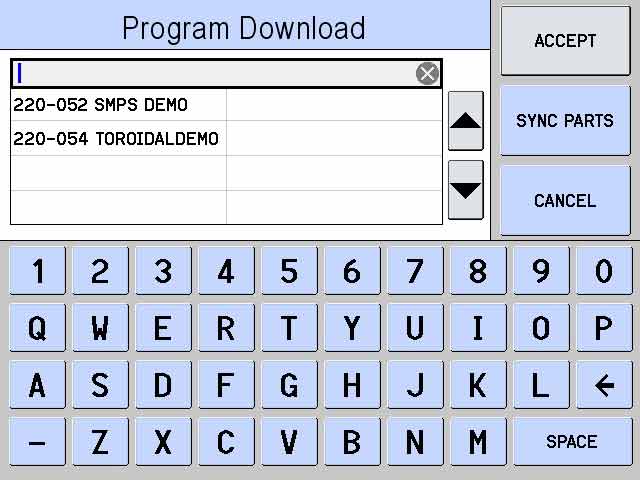
Ce qui suit vous guidera dans l’exécution du même programme de test que précédemment, mais cette fois en utilisant le SERVEUR AT.
Ici, l'AT5600 demandera au programme, via le SERVEUR du dossier AT PROGRAMS, l'exécutera plusieurs fois et enverra les résultats au dossier AT RESULTS que nous avons déjà configuré.
1. SÉLECTIONNEZ LE PROGRAMME DE TEST À PARTIR DU SERVEUR
Sur l'AT5600, sélectionnez EXECUTER, cliquez sur le numéro de pièce du programme de test, puis appuyez sur ENTRÉE pour le sélectionner
L'AT5600 émet un bip et télécharge le programme, puis affiche l'écran MODE D'EXÉCUTION, avec le numéro de pièce du programme sélectionné affiché.
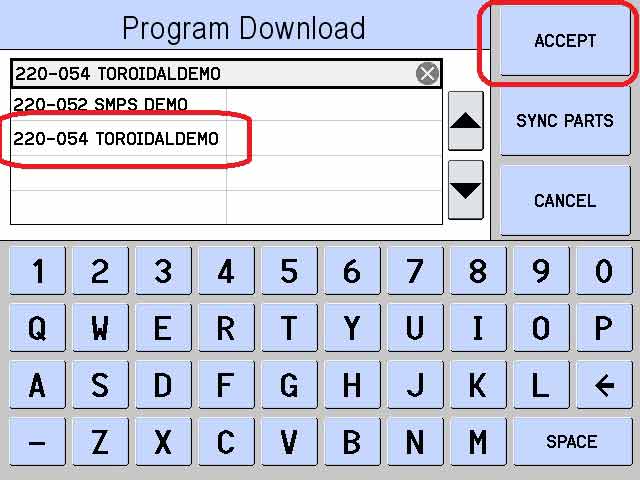
2. EXÉCUTER LE PROGRAMME
Ensuite, un écran de compensation s'affiche. Ignorez-le pour l'instant, en cliquant sur TERMINÉ
Appuyez ensuite sur RUN sur le panneau avant
Le programme s’exécutera et un état général du test sera affiché à l’écran.
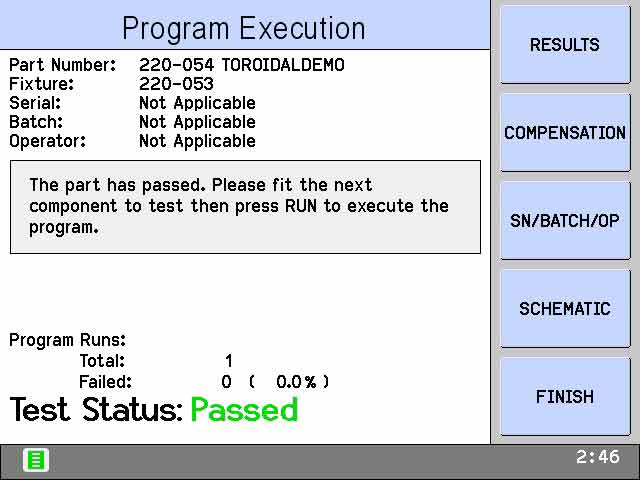
3. RÉSULTATS sur AT5600
Appuyez sur le bouton RÉSULTATS pour afficher les derniers résultats de l'AT5600
Appuyez ensuite sur RETOUR pour revenir à l'écran d'exécution
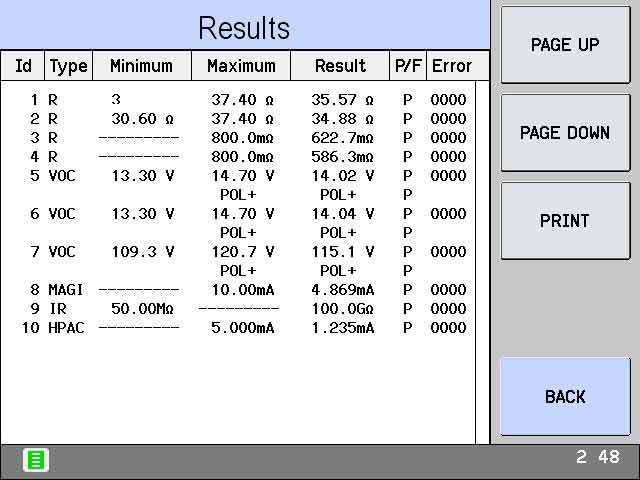
4. RÉSULTATS sur l'écran AT SERVER
Le programme ATP vous a été fourni avec l'option « ENVOYER LES RÉSULTATS AU SERVEUR » activée dans les options du programme. (Cette option est définie par programme à l'aide de l'ÉDITEUR AT). Cela permet aux clients de choisir si les résultats sont stockés par partie spécifique.
Vous verrez que les mêmes résultats sont également envoyés au SERVEUR AT à chaque exécution.
Appuyez plusieurs fois sur le bouton RUN de l'AT5600 pour tester la pièce encore et encore, et ainsi envoyer plus de résultats au SERVEUR AT.
Comme pour les exécutions AT EDITOR, vous constaterez que les 2e/3e/4e exécutions sont plus rapides que la première.
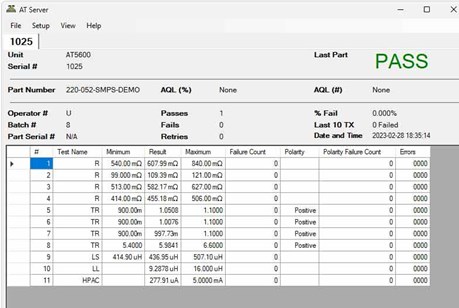
5. RÉSULTATS dans le dossier AT SERVER
En plus d'afficher les résultats sur l'écran AT SERVER, les résultats sont également écrits dans un fichier dans le DOSSIER de résultats spécifié.
Ce fichier restera verrouillé tant que la fenêtre de résultats AT SERVER sera ouverte (bien que vous puissiez le copier et le coller hors du dossier)
Fermez la fenêtre des résultats AT SERVER en cliquant sur le X rouge dans le coin supérieur droit de la fenêtre des résultats AT.
Accédez au dossier Desktop/AT RESULTS que nous avons créé précédemment et vous devriez voir les fichiers de résultats
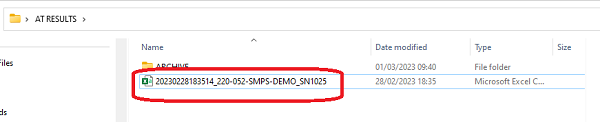
6. VISUALISATION DES RÉSULTATS DANS EXCEL
Le format du fichier de résultats (*.CSV) est le format standard CSV (variables séparées par des virgules).
Le fichier peut être facilement ouvert dans EXCEL
les cellules jaunes indiquent où les données relatives au numéro de lot, au numéro d'opérateur et au numéro de série individuel seraient stockées si elles étaient demandées dans le programme ATP
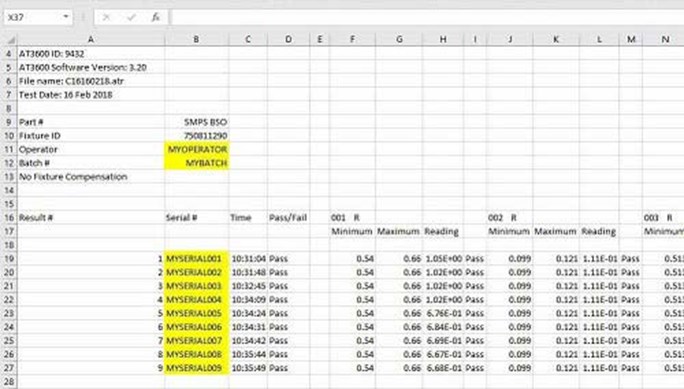
Les pages précédentes vous auront guidé à travers le fonctionnement de base de l'AT5600
Le dispositif et le programme fournis ont été conçus pour vous donner une idée de la rapidité et de la simplicité du test, une fois qu'un programme a été écrit et testé et qu'un dispositif a été obtenu pour simplifier et accélérer la connexion.
Compensation de circuit ouvert et de court-circuit
La précision de mesure peut être encore améliorée en utilisant la compensation optionnelle sur l'AT5600.
Cela supprimera efficacement tout effet de mesure dû au montage ou au câblage utilisé pour se connecter au transformateur de l'AT5600.
Les programmes peuvent être exécutés sans compensation, mais dans certains cas (par exemple des transformateurs avec une très faible résistance d'enroulement, généralement < 0,5 ohm), cela vous permettra d'obtenir une précision maximale.
Des bobines vides ont été fournies avec les transformateurs d'échantillons pour vous permettre d'expérimenter cela.
La compensation des courts-circuits est effectuée à l'aide de la bobine marquée « S/C » - cela permet d'installer efficacement un court-circuit à la place de chaque enroulement
La compensation en circuit ouvert est effectuée à l'aide de la bobine marquée « O/C » - celle-ci n'a pas de connexions, mais garantit que la paire source et mesure sur chaque nœud sont connectées et permet de supprimer la résistance de contact de la connexion des mesures.
La compensation ne doit être effectuée qu'une seule fois avant chaque exécution de lot.
Si vous utilisez l'éditeur AT, vous pouvez appliquer une compensation en téléchargeant d'abord le programme normalement, puis en sélectionnant Tester > Compenser l'appareil.
Voir le manuel d'utilisation 14.5.11 et 13.5 pour plus de détails
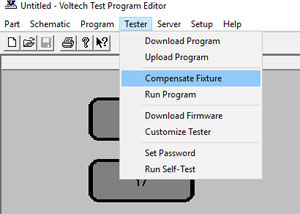
Si vous utilisez le serveur AT, vous pouvez l'appliquer en sélectionnant le bouton COMPENSATE sur l'écran AT5600, après le chargement du programme. Voir le manuel d'utilisation 8.1.6.4 et 13.5 pour plus de détails.
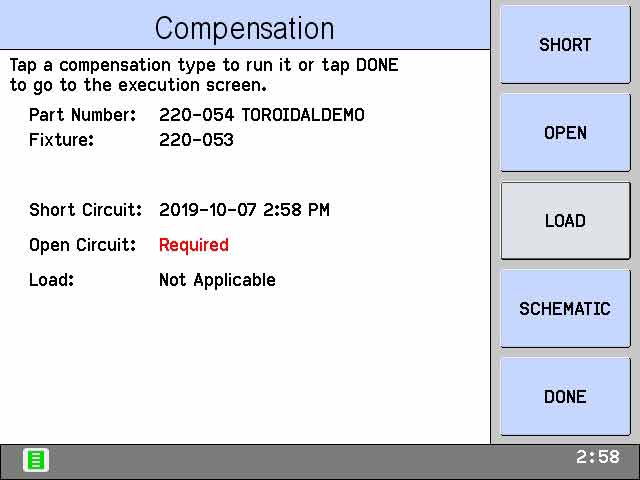
Test d'autres transformateurs
Si vous les avez demandés, vous pouvez également utiliser le dispositif universel (91-186) et le jeu de câbles de connexion (78-030) pour tester d'autres transformateurs.
L'utilisation du jeu de câbles de connexion peut parfois être plus lente qu'un dispositif sur mesure et n'est donc pas toujours adaptée aux tests de production en volume rapide.
Cependant, cela vous permettra d'expérimenter d'autres types de transformateurs pendant la R+D, avant de devoir vous engager dans un appareil sur mesure.
Voir le manuel d'utilisation chapitre 14 pour plus de détails.
Merci beaucoup d'avoir pris le temps d'essayer l'AT5600 !